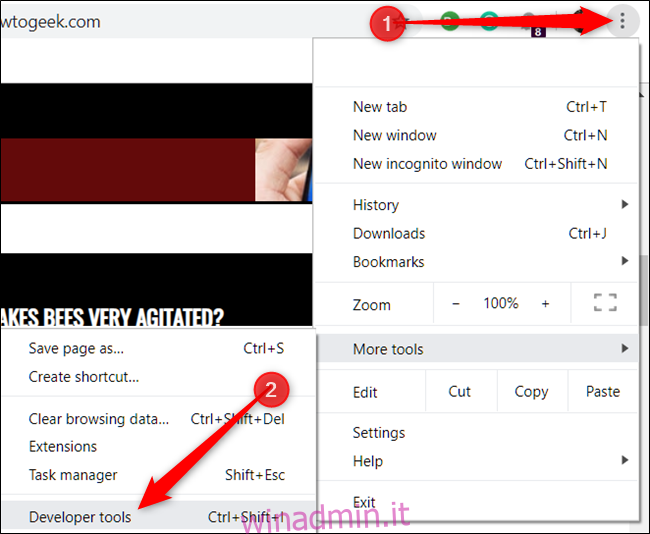Microsoft rende le immagini ISO di Windows 10 disponibili a tutti tramite il suo sito di download, ma se stai già utilizzando una macchina Windows, ti obbliga a scaricare prima Media Creation Tool. Ecco come scaricare ISO di Windows senza lo strumento di creazione.
Lo strumento di creazione multimediale di Microsoft è solo per Windows. Se accedi al sito Web da un altro sistema operativo, come macOS o Linux, verrai indirizzato a una pagina in cui puoi scaricare direttamente un file ISO. Per ottenere quei download diretti di file ISO su Windows, dovrai fare in modo che il tuo browser web finga di utilizzare un altro sistema operativo. Ciò richiede lo spoofing dell’agente utente del browser.
L’agente utente del browser è una breve stringa di testo che indica a un sito Web quale sistema operativo e browser stai utilizzando. Se qualcosa sul sito web non è compatibile con la tua configurazione, il sito può mostrarti una pagina diversa. Se falsifichi il programma utente, puoi accedere a un sito che afferma di essere incompatibile con il tuo sistema. Per accedere ai download diretti dei file ISO, il tuo browser dichiarerà che si trova su un sistema operativo non Windows.
Questo trucco funziona nella maggior parte dei browser, ma utilizzeremo Google Chrome per questa guida. Se utilizzi Firefox, Edge o Safari, puoi seguire la nostra guida per falsificare il tuo agente utente senza installare un’estensione.
Come scaricare un file immagine ISO di Windows 10
Per iniziare, apri Chrome e vai al Sito Web di download di Microsoft Windows.
Fai clic sui tre punti nella parte superiore del browser Chrome, quindi seleziona Altri strumenti> Strumenti per sviluppatori. In alternativa, puoi premere Ctrl + Maiusc + I sulla tastiera.
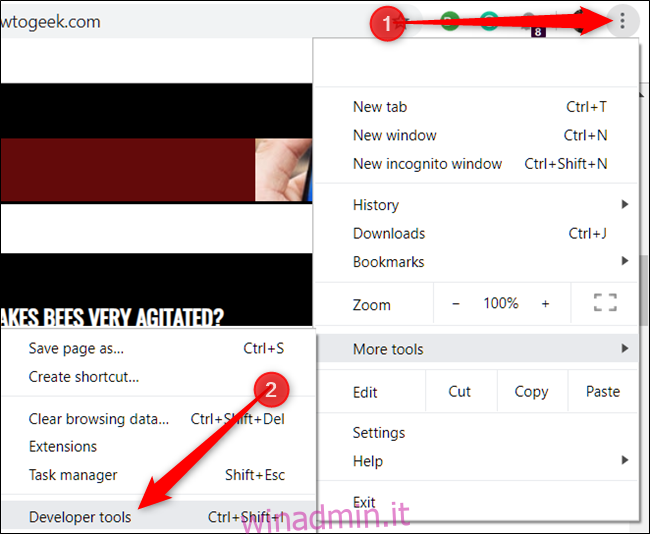
Fare clic sull’icona del menu, quindi selezionare Altri strumenti> Condizioni di rete per abilitarlo.
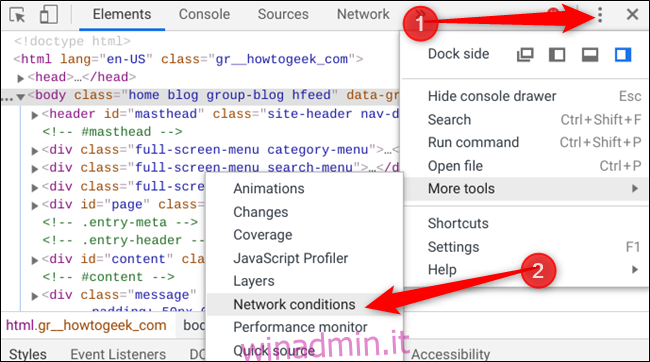
Nella sezione “Agente utente”, deseleziona “Seleziona automaticamente”.
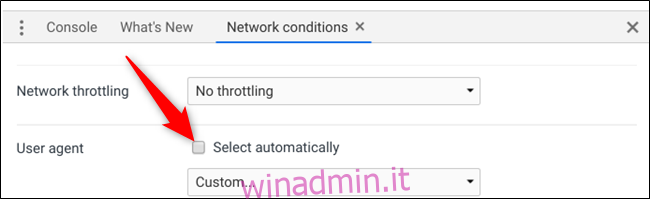
Chrome offre un lungo elenco di agenti utente preconfigurati tra cui scegliere. Fare clic sul menu a discesa e selezionarne uno.
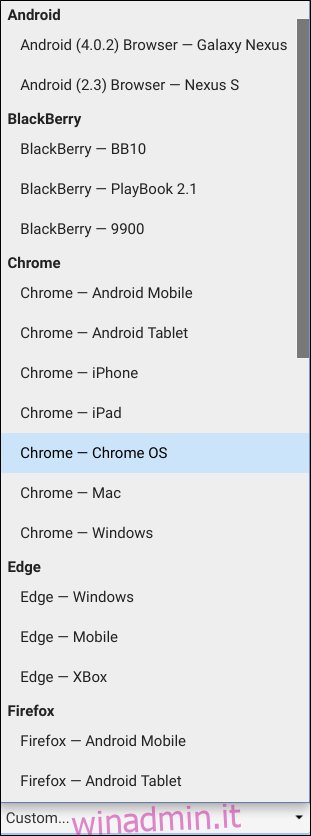
Affinché funzioni, devi indurre Microsoft a pensare che stai utilizzando un sistema operativo non Windows. Tutto ciò che non è basato su Windows sarà sufficiente, quindi selezioneremo BlackBerry BB10.

Tieni aperto il riquadro Strumenti per sviluppatori e aggiorna la pagina di download. Questa volta, quando viene caricato, vedrai un menu a discesa in cui puoi selezionare l’edizione dell’ISO di Windows 10 che desideri scaricare.

Seleziona un’edizione, quindi fai clic su “Conferma”.
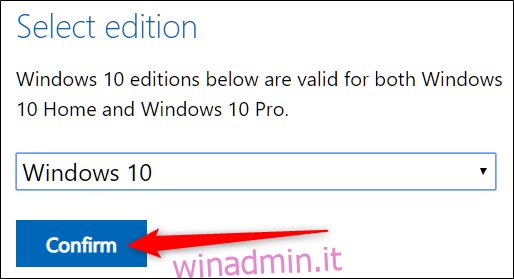
Seleziona la tua lingua preferita, quindi fai clic su “Conferma”.
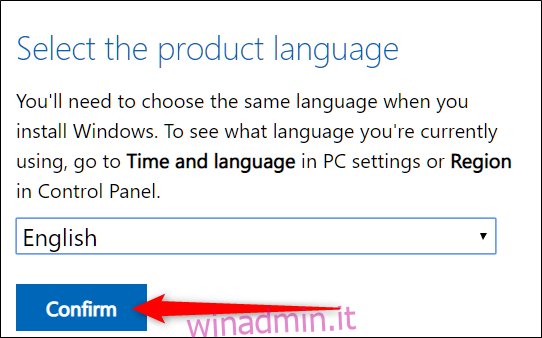
Infine, fai clic su 32 o 64 bit per avviare il download. I link per il download sono validi per 24 ore dal momento della creazione.
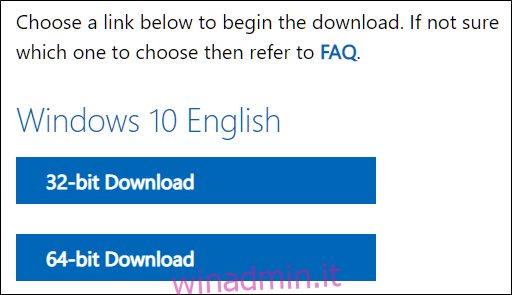
Se richiesto, scegli una destinazione per il download, quindi fai clic su “Salva”.
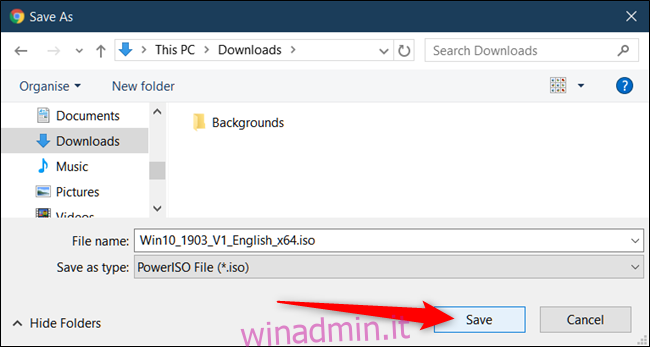
L’agente utente del tuo browser tornerà alla normalità non appena chiudi gli strumenti per sviluppatori di Chrome.
È tutto quello che c’è da fare! Al termine del download, è possibile installarlo in una macchina virtuale, montarlo, masterizzarlo o creare un programma di installazione dell’unità USB avviabile, il tutto senza dover installare Media Creation Tool di Microsoft.